Начало > Отстраняване на неизправности > Проблеми при работата с хартия и отпечатването > Затруднения с качеството на печат
Затруднения с качеството на печат
Ако след прочитането на информацията в тази таблица все още се нуждаете от помощ, вижте най-новите съвети за отстраняване на неизправности на адрес support.brother.com/faqs.
| Затруднения | Предложения |
|---|
| Лошо качество на печат | Проверете качеството на печат. |
| Уверете се, че настройката за типа носител в драйверите за принтер, вашето приложение, или настройката за типа хартия в устройството отговарят на типа на хартията, която използвате. (DCP-T430W/DCP-T435W/DCP-T436W) |
| Уверете се, че мастилото е прясно. Поради някоя от следните причини мастилото може да се задръсти:
|
| Уверете се, че използвате един от препоръчителните типове хартия. |
| Препоръчителната среда за работа за вашето устройство е между от 20°C до 33°C. |
| В текста и графиката се появяват бели линии. 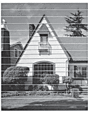 | Почистете печатащата глава. |
| Проверете и регулирайте подравняването на печата.
|
| Опитайте се да използвате препоръчваните типове хартия. |
| За да удължите живота на печатащата глава, да икономисате най-добре мастилото и да поддържате качеството на печат, препоръчваме да не изключвате често устройството от електрическия контакт и/или да не оставяте устройството изключено за продължителни периоди от време. Препоръчваме ви да използвате |
| Тъмни линии се появяват на редовни интервали.  | Проверете и регулирайте подравняването на печата. |
| Устройството отпечатва празни страници. | Проверете качеството на печат. |
| За да удължите живота на печатащата глава, да икономисате най-добре мастилото и да поддържате качеството на печат, препоръчваме да не изключвате често устройството от електрическия контакт и/или да не оставяте устройството изключено за продължителни периоди от време. Препоръчваме ви да използвате |
| Знаците и линиите са размазани. 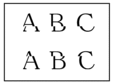 | Проверете подравняването при печат. |
| Променете опциите за печат. |
| Отпечатаният текст или изображения са изкривени. | Проверете дали хартията е заредена правилно в тавата за хартия и дали водачите за хартията са нагласени както трябва. |
| Проверете дали капакът за отстраняване на задръствания е затворен правилно. |
| Има размазване или петна в централната горна част на разпечатаната страница. | Проверете дали хартията не е прекалено дебела или нагъната. |
| Разпечатките излизат мръсни или изтича мастило. | Проверете дали използвате препоръчваните типове хартия. Не докосвайте хартията, докато мастилото не изсъхне. |
| Повърхността за печат трябва да е с лицето надолу в тавата за хартия. |
| Ако използвате фотохартия, се уверете, че лъскавата страна на фотохартията е с лицето надолу в тавата и сте задали правилния тип хартия. Ако печатате снимка от компютъра си, задайте типа носител в драйвера на принтера или в приложението, което използвате за печат. |
| Мастилото е размазано или мокро при използването на гланцирана фотохартия. | Проверете коя е лицевата и коя е задната страна на хартията. Поставете гланцираната повърхност (повърхността за печат) с лицето надолу. (DCP-T430W/DCP-T435W/DCP-T436W) |
| Ако използвате гланцирана фотохартия, се уверете, че типът хартия е зададен правилно. |
| Появяват се петна от обратната страна на листа или в долната част на страницата. | Проверете дали валякът на принтера не се е зацапал с мастило. |
| Уверете се, че използвате капака на опората за хартия. |
| Уверете се, че ролките за подаване на хартия не са замърсени с мастило. |
| Разпечатките са набръчкани. | Windows: В драйвера на принтера изберете раздел Разширени, щракнете върху Други настройки на печат и след това щракнете върху Разширени настройки за цвят. Изчистете квадратчето за отметка Двупосочен печат. |





